När du undrar hur man tar en skärmdump på en Microsoft Surface Pro, vilka är de effektiva metoderna för att få de önskade filerna? Om du bara behöver enkla skärmdumpar kan du använda standardverktygen för skärmklipp, som tangentbordskombinationer, Surface Pen, hårdvaruknappar och mer. Naturligtvis kan du också ta skärmdumpar på en Surface Pro som en professionell person från artikeln.

- Del 1: 4 Bästa metoder för skärmdump på A Microsoft Surface Pro
- Del 2: Vanliga frågor om hur man tar en skärmdump på A Surface Pro
Del 1: 4 Bästa metoder för skärmdump på A Microsoft Surface Pro
Metod 1: Hur man skärmar på Surface Pro som yrke
Oavsett om du behöver ta bilder eller skärmdumpar eller redigera / hantera foton enkelt, Apeaksoft skärminspelare är en mångsidig skärminspelare för att fånga skärmdump på en Microsoft Surface Pro. Det gör att du kan justera video- och ljudinställningarna, lägga till anteckningar / muspekare / vattenstämpel och till och med redigera inspelningen med lätthet.

4,000,000 + Nedladdningar
Ta skärmdumpar för helskärm, ett visst fönster och ett anpassat område.
Anpassa muspekaren, inspelningsområdet och ljud- / videoinställningarna.
Lägg till anteckningar, vattenstämpel, former, texter, bildtexter och fler element.
Hantera och redigera inspelningen i det inbyggda mediebiblioteket med lätthet.
steg 1Ladda ner och installera klippverktyget, du kan starta programmet på din dator. Därefter kan du välja Screen Capture möjlighet att ta en ögonblicksbild enligt dina krav.

steg 2Därefter kan du välja önskat område med den externa musen på din Surface Pro, som du kan välja ett visst fönster, en helskärm eller till och med anpassa inspelningsområdet.

steg 3Det gör det också möjligt för dig att rita gränsen, lägga till luftborste / muspekare eller till och med använda suddighetseffekten på skärmdumpen. Du kan också anpassa storleken och färgen på texten och filerna med lätthet.

steg 4Du kan klicka på Disk för att spara en skärmdump på Surface Pro. Det kommer att dyka upp ett fönster där du kan välja sökväg för att spara innan du redigerar bilderna ytterligare i programmet.

Missa inte:
Hur man beskär och redigerar skärmdumpar på Mac
Hur man spelar in Fuze Meeting
Hur man spelar in en konferens eller en session med delad skärm på BigBlueButton
Metod 2: Så här skärmdumpar du på Surface Pro med hårdvaruknappar
Om typskyddet på din Surface Pro inte är tillgängligt just nu kan du skärmdumpa på Surface Pro med hårdvaruknappar. Lär dig mer om processen med följande steg.
steg 1När du öppnar Microsoft Surface Pro kan du hålla ned Effekt knappen samtidigt.
steg 2Sedan kan du trycka på och släppa volym upp -knappen medan du håller ner Effekt knapp.
steg 3Alla skärmdumpar sparas i en mapp med namnet Skärmbilder under Bilder-biblioteket. (Ser var går skärmdumpar)
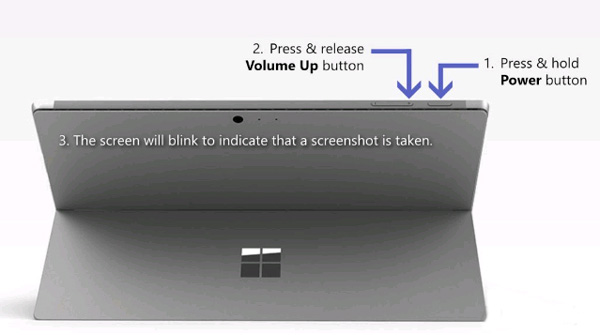
Metod 3: Hur man skärmar på Surface Pro med ett tangentbord
Du kan bara dra nytta av tangentbordet i Surface Type Cover för att skärmdumpa på Surface Pro som en bärbar dator. Sedan kan du följa den traditionella metoden för att ta en ögonblicksbild enligt nedan.
steg 1Tryck PrtScn nyckel, eller Alt + PrtScn på tangentbordet för att ta en skärmdump direkt på Surface Pro.
steg 2Därefter kan du klistra in skärmdumpen i Paint för vidare redigering, Word eller sociala medieappar i enlighet med detta.

Metod 4: Så här skärmdumpar du på Surface Pro via en Surface Pen
En annan metod för skärmdump på Microsoft Surface Pro är Surface Pen. Det gör att du enkelt kan ta en skärmdump med skärmskissens nya funktion med följande process.
steg 1Dubbelklicka på Eraser på toppen av din Surface Pen. Du kan också välja en region och trycka på suddgummiknappen för att skärmdumpa en viss region på Surface Pro.
steg 2Därefter kan du redigera, beskära och spara skärmdumpen genom att klicka på knappen Spara som längst upp till höger på skärmen. Dessutom kan du också dela skärmdumpen direkt till OneNote.
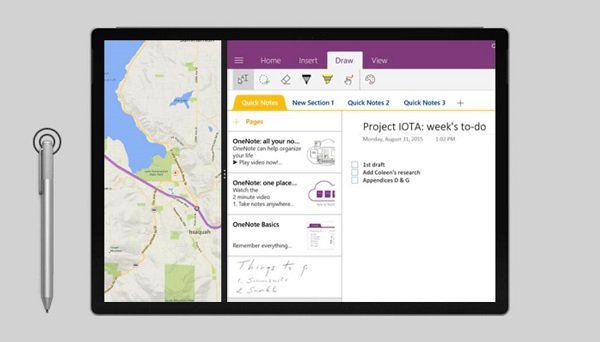
Del 2: Vanliga frågor om hur man tar en skärmdump på Surface Pro
1. Vilka är skillnaderna för skärmdump på Surface Pro och PC?
Vad är skillnaden från samma process på en dator när du behöver skärmdumpa på en Surface Pro? Om du inte använder en mus eller tangentbord med Surface Pro, bör du välja ett klippverktyg som stöder pekfältet eller standardprogrammen för din Microsoft Surface Pro.
2. Hur skärmdumpar jag på Surface Pro 3 eller tidigare?
Tryck och håll ner Windows-logotypknappen på surfplattan och Volym ned-knappen samtidigt. När skärmen blinkar och din skärmdump tas. Det sparas automatiskt i undermappen Skärmdumpar i Bilder på din surfplatta.
3. Finns det ett standardklippverktyg för skärmdump på Surface Pro?
Förutom ovanstående metoder kan du också hitta samma klippverktyg som Windows PC för skärmdump på Surface Pro, till exempel Windows Snippverktyg och Snip & Sketch Tool. (Hitta klippverktyg för Mac här)
Slutsats
Om du behöver ta en skärmdump på en Surface Pro, kan du läsa mer om de 5 bästa metoderna i artikeln. För att lägga till en anteckning, redigera skärmdumpen eller hantera skärmdumpen, Apeaksoft skärminspelare är den önskade lösningen du kan överväga.




